O blog da AWS
Como atualizar manualmente o Microsoft Windows Server 2012 na AWS
Com o encerramento do suporte ao Windows Server 2012 pela Microsoft em 10 de outubro de 2023, muitos agentes de TI não estão preparadas para o evento ou não sabem como proceder. Não se preocupe, há várias opções disponíveis para atualizar seu software; no entanto, entendê-las e o que funcionará para sua equipe pode ser um desafio.
A Microsoft, como outros fornecedores de sistemas operacionais (OS) e software, anuncia regularmente as datas de EOS para seus produtos — geralmente 10 a 12 anos após o lançamento. Exemplos recentes incluem o Windows Server 2008 e 2008 R2, que chegaram à EOS em janeiro de 2020, bem como bancos de dados como SQL Server 2012 e 2012 R2 em julho de 2022. Este blog se concentra na EOS para Windows Server 2012 e 2012 R2, ambas programadas para chegar à EOS em 10 de outubro de 2023.
A Amazon Web Services (AWS) tem muitos clientes que usam esses dois sistemas operacionais, e vários dos métodos e abordagens que discutiremos se aplicarão às questões de EOS em geral. A AWS também pode ajudá-lo se você tiver dúvidas sobre os aplicativos mais difíceis que precisam ser atualizados (consulte a seção EMP mais adiante nesta postagem do blog).
Neste artigo do blog, exploraremos as questões técnicas relacionadas à EOS e forneceremos etapas para atualizar manualmente o Windows Server 2012 na AWS. Os outros artigos desta série fornecerão opções adicionais de atualização. Para uma visão mais detalhada da questão do EOS do Windows Server 2012 sob uma perspectiva comercial, você pode ler esta postagem: Conheça suas opções da AWS para o fim do suporte do Microsoft Windows Server 2012.
Desafios da EOS
O desafio mais óbvio é continuar usando o software após a data da EOS, ele não recebe mais atualizações de segurança, atualizações não relacionadas à segurança, correções de bugs, suporte técnico ou atualizações de conteúdo técnico on-line. A única exceção é se um cliente tiver adquirido atualizações de segurança estendidas do fornecedor do software. No entanto, esse tipo de compra (no passado ou no presente) não aborda as maiores preocupações e apenas empurra os problemas para o futuro. Isso também pode forçá-lo a gastar mais dinheiro.
Outros problemas técnicos incluem:
- Incapacidade de atualizar o sistema operacional: os clientes não conseguem atualizar o sistema operacional devido a incompatibilidades de aplicativos com versões mais recentes do Windows Server.
- Incompatibilidade de aplicativos: semelhante ao ponto acima, alguns aplicativos executados no sistema operacional EOS não podem ser atualizados.
- Falta de conhecimento ou opções: muitos profissionais de TI podem não saber quais ferramentas estão disponíveis para resolver o problema de EOS.
- Preocupações de segurança e conformidade: muitos ambientes regulamentados têm requisitos para manter os aplicativos e os sistemas operacionais atualizados. Os sistemas operacionais mais antigos que não podem ser corrigidos permanecem vulneráveis a malware, ataques de ransomware e violações de segurança.
- Falta de pessoal ou financiamento para lidar com os problemas de EOS: Muitas vezes, a data do EOS não é a principal preocupação da TI e é colocada no fim da lista de prioridades.
- Algumas soluções são muito caras: alguns produtos, soluções e ofertas de suporte estendido podem parecer bons no papel para um departamento de TI, porém muitas vezes as ofertas são caras e não são adotadas em tempo hábil.
- Falta de novos recursos e inovação: os sistemas operacionais mais antigos não têm os novos recursos e capacidades que esperamos do software atual.
Agora que estabelecemos alguns dos principais desafios técnicos da EOS, vamos ver como a AWS pode ajudar você a enfrentá-los. Não fazer nada não é uma opção no ambiente de negócios atual.
A solução técnica da AWS para a EOS
A AWS e nossos parceiros estão focados em ajudar você a migrar, atualizar e modernizar suas cargas de trabalho de servidores Windows com programas, ferramentas e assistência técnica dedicados. Ao avaliar seu ambiente e revisar suas opções de licenciamento da Microsoft, você pode contar com a AWS para ajudá-lo em toda a sua jornada
Na seção a seguir, explicaremos o processo de atualização manual para o Windows Server 2012 R2. Observe que essa abordagem e os métodos mencionados na série de artigos relacionados ao blog também podem ser aplicados a sistemas operacionais EOS mais antigos, como o Windows 2008 R2. Uma visão geral das atualizações suportadas do Windows Server pode ser encontrada aqui.
Antes de começar, é importante testar (instruções não incluídas nesta postagem ou série) e garantir que os aplicativos em execução no sistema operacional atualizado estejam totalmente funcionais.
Pré-requisitos
Publicamos anteriormente um artigo no blog intitulado: Como posso atualizar meu sistema operacional de instância Windows Server do Amazon EC2 para uma versão mais recente? Nesse artigo, compartilhamos orientações sobre como concluir uma migração de servidor para uma instância do Amazon Elastic Compute Cloud (Amazon EC2). Esse artigo fornecerá uma referência útil para acompanhar essa atualização.
Antes de iniciar a atualização, crie uma Amazon Machine Image (AMI) ou crie um snapshot dos volumes do Amazon Elastic Block Storage (EBS). Essa etapa fornece uma camada adicional de proteção se houver um problema durante o processo de atualização. Sempre recomendamos que você tenha um backup antes de testar qualquer uma das opções.
Em nosso Guia do usuário do EC2 para Windows, recomendamos que você realize uma atualização local usando nossa mídia de instalação pública. Observe que, se você planeja atualizar uma versão BYOL do Windows Server, precisará criar sua própria mídia de instalação. Este vídeo demonstra como você pode atualizar uma instância do EC2 t2.large executando o Windows Server 2012 R2. Dependendo de quando a instância foi implantada, há etapas adicionais que você precisa seguir antes de começar, incluindo:
- No AWS Management Console, colete o ID da instância do Windows Server que você vai atualizar. Você precisará disso mais tarde.
- Certifique-se de ter pelo menos 10 GB de espaço livre em disco.
- Verifique se você tem os drivers paravirtuais (PV) mais recentes na instância, comparando com a lista em nosso guia do usuário.
- Sistemas de gerações mais antigas podem ter o EC2ConfigService instalado. Ele precisará ser removido e substituído pelo nosso novo serviço EC2Launch.
- Certifique-se de que o agente Amazon Systems Manager (SSM) também esteja instalado na instância. Isso permitirá que você execute qualquer automação adicional e gerencie a instância daqui para frente.
- Acesse o console do Amazon EC2, conforme mostrado na figura 1.
- No menu suspenso Elastic Block Store, selecione Snapshots.

Figura 1. Console do Amazon EC2 exibindo uma lista de “Snapshots”
- Na Pesquisa (conforme mostrado na Figura 2), inclua os seguintes filtros: Alias do proprietário = “amazon” e Descrição: “Windows 2019 English Installation Media.”

Figura 2. Console Amazon EC2 entrando no filtro de Windows 2019 English InstallationMedia
Conforme mostrado na Figura 3, selecione e verifique o snapshot. Em seguida, clique em Ações e selecione Criar volume a partir do snapshot no menu suspenso

Figura 3. Console do Amazon EC2 mostrando a lista de snapshots e a ação “criar volume a partir do snapshot”
- Ao criar o volume (conforme mostrado na Figura 4), certifique-se de selecionar a zona de disponibilidade correta na qual sua instância está localizada, role até o final e selecione Criar volume.

Figura 4. O menu de configurações de volume, como verificar se a instância está na zona de disponibilidade correta e a ação “criar volume”
- Depois de criar o volume, selecione-o para ver detalhes e anexá-lo à instância (conforme mostrado na figura 5).

Figura 5. Uma criação de volume bem-sucedida
- TPara anexar o volume, selecione Ações. Em seguida, selecione Anexar volume no menu suspenso (conforme mostrado na Figura 6).

Figura 6. A tela Anexar detalhes do volume
- Na janela Anexar volume, selecione a instância que você deseja atualizar na lista. Em seguida, selecione Anexar volume (conforme mostrado na Figura 7).

Figura 7. Tela de detalhes básicos do Anexar volume
- Use o RDP ou o Amazon Fleet Manager para se conectar à instância. Em seguida, conecte o volume à máquina Windows 2012R2 usando o Gerenciamento de disco. Você pode usar a GUI ou executar diskmgmt.msc em um console do PowerShell.
- RClique com o botão direito do mouse no volume e defina-o como Online (conforme mostrado na Figura 8).

Figura 8. Use o Gerenciamento de Disco para definir o volume como “Online”
- Isso montará a unidade, que agora está conectada ao sistema como a unidade d:\ (conforme mostrado na Figura 9).

Figura 9. Volume D: agora está conectado ao sistema
É hora de iniciar a atualização: Abra um console do PowerShell e altere o diretório para a unidade que você acabou de montar, e envie o seguinte comando: . /setup.exe /auto /upgrade
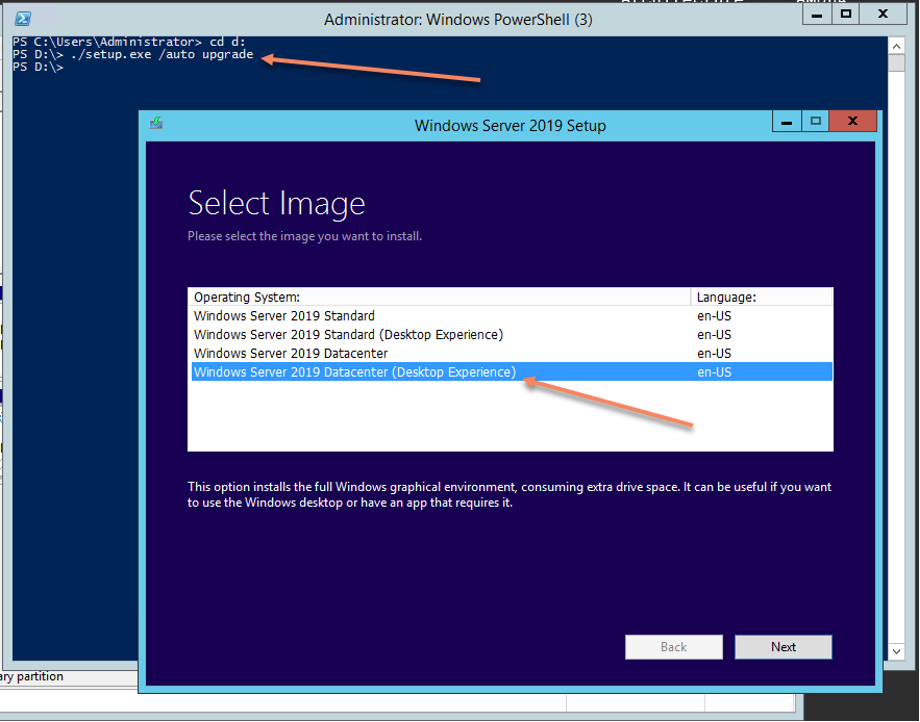
Figura 10. Imagem do Windows Powershell. Selecione Windows Server 2019 Datacenter (Desktop Experience)
Continue a atualização seguindo as instruções na tela até a conclusão. O sistema será reiniciado algumas vezes durante o processo de atualização.
Quando a atualização do sistema operacional estiver concluída, você poderá validar a funcionalidade de seus aplicativos antes de colocar o sistema novamente em produção.
Limpeza
Essa abordagem mostra exatamente como prosseguir com a atualização. Não são necessárias etapas de limpeza!
AWS EMP
A AWS pode ajudar a migrar aplicações legadas e complexas do Windows Server para as versões mais recentes e suportadas do Windows Server na AWS, usando o Programa de Migração de Fim do Suporte (EMP) para Windows Server. O EMP inclui ferramentas para migrar seus aplicativos legados do Windows Server 2003, 2008 e 2012 para versões mais novas e suportadas na AWS. Você pode usar a ferramenta EMP gratuitamente como uma opção de autoatendimento ou com a ajuda dos parceiros da AWS ou dos serviços profissionais da AWS.
Resumo
Neste artigo do blog, discutimos os desafios do Windows Server EOS sob uma perspectiva técnica e por que você deve agir para fazer a atualização. Além disso, examinamos a opção de atualização manual para Windows Server 2012 e 2012 R2.
Lembre-se de que esta série de blogs em quatro partes discutiu e apresentou muitas opções para lidar com a EOS e como a AWS pode ajudar você a resolver esses problemas com o uso de tecnologia, ferramentas e especialistas.
- Parte 2: Como automatizar suas atualizações do Microsoft Windows Server usando o AWS Systems Manager
- Parte 3: Como atualizar e modernizar o Microsoft Windows Server 2012 com contêineres Windows na AWS
- Parte 4: Como atualizar o Microsoft Windows Server 2012 com o AWS Application Migration Service
Se você quiser ajuda, entre em contato para que possamos entender sua situação específica de EOS e ajudá-lo a fazer o upgrade para a AWS.
Este artigo foi traduzido do Blog da AWS em Inglês.